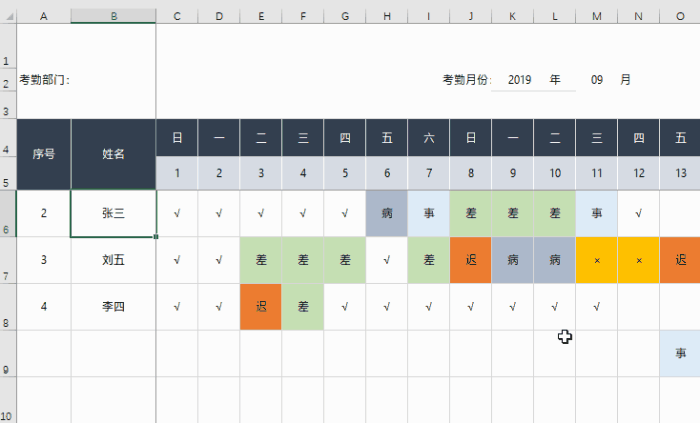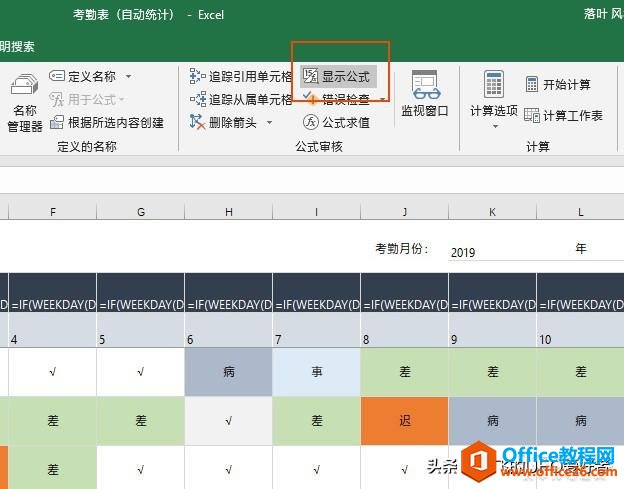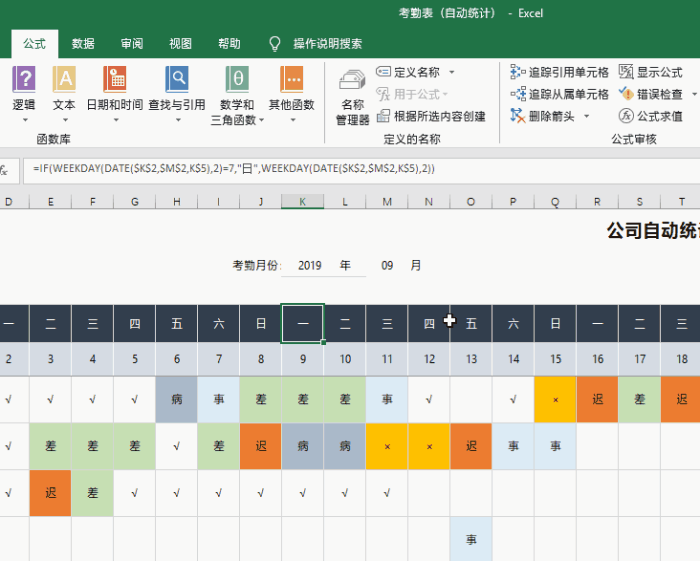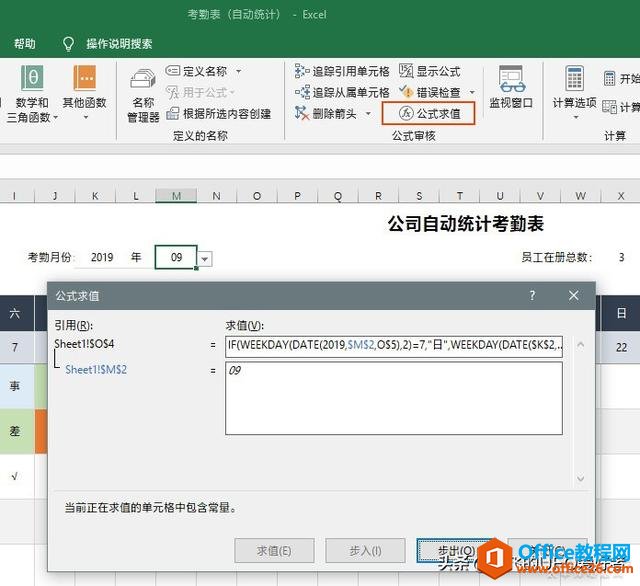-
excel 快速找到公式的三个技巧
-
下载别人做好的模板。通过分析模板里的公式,可以快速提高自己的Excel水平。不过由于模板大多都是空白数值,想要找出里面的公式是个很大的麻烦。下面三招可以帮你更好地解决这个问题,一起来看吧。
1. 一键显示公式
如何快速找出模板里的公式呢?最简单一招,就是按下快捷键——Ctrl+~。无论表格是否锁定,只要单元格内包含了公式,都可以利用这个方法显示出来。再按一下Ctrl+~,便恢复了之前的数据样式。

快捷键显示公式
有时快捷键会和输入法起冲突,无法使用,这时就要用到另一种方法了。点击“公式”→“公式审核”,然后勾选其中的“显示公式”,同样可以将公式显示出来,再按一下恢复之前的数据样式。

菜单显示公式
2. 标出公式逻辑
有些公式很复杂,如果难以判断公式里的逻辑关系,可以点击“公式”标签下的“追踪引用单元格”进行分析。按下后,当前单元格会出现蓝色箭头,代表该公式的引用逻辑。而且Excel允许将多个单元格的逻辑同时显示在一起,不需要时只要按下旁边的“删除箭头”就可以了。

标出公式逻辑
除了“追踪引用单元格”外,这里还有一个“追踪从属单元格”,效果类似。区别是“追踪引用单元格”会标出哪些单元格的值会影响当前单元格,而“追踪从属单元格”则会显示哪些单元格受当前单元格的值影响。

“追踪从属单元格”也很常用,功能类似
3. 公式单步求和
公式调试时,常会出现错误结果,这时就需要一步步排错了。“公式审核”标签下面有一项“公式求值”,可以对公式进行步进式排查,每按一次按钮计算一步,可以快速找出哪一步出现的错误!

“公式求值”可以步进式对公式排错
写在最后
以上三组方法是我个人用得比较多的,此外通过Ctrl+G里的定位条件,也能实现一部分公式检索功能,感兴趣的小伙伴可以自己试一试。
本文摘自:https://www.office26.com/excel/excel_10867.html,感谢原作者